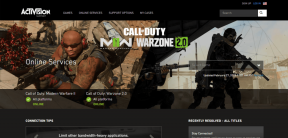Windows 10'da Giriş Ekranı Nasıl Değiştirilir ve Karanlık Mod Nasıl Alınır
Çeşitli / / February 12, 2022
Geçen gün PC World hakkında bir makale okuyordum ve yazar şunu söyledi: Windows 8 bu kadar kötü değildi, Windows 10 bu kadar iyi olmazdı. Bu noktada kendisine gerçekten katılıyorum. Windows 8 öncelikle tablet kullanıcılarına odaklandı ve bir masaüstü veya dizüstü bilgisayarda çalışıyorsanız, büyük olasılıkla Windows 7'nin düzgünlüğünü kaçırıyor olacaktınız. al Başlat Menüsü eksik örnek olarak, bilgisayarla etkileşim kurmak için sadece bir fare kullanan birçok Windows kullanıcısı için tam bir kargaşaydı.

Windows 10, birçok yönden Windows 8'e kıyasla çok daha iyidir, ancak biz kullanıcılar her zaman daha fazlasını isteriz! Geliştiriciler, düz renkli monoton giriş ekranını bir Windows 10 duvar kağıdıyla değiştirdiler, ancak görüntü sabit kodlu ve değiştirilemez duvar kağıdı ve kilit ekranı kadar kolay. Ancak, bir şans verildiğinde, onu değiştirmek ve beğeninize göre özelleştirmek isteyeceğinizden eminim. Kim aynı şeyi tekrar tekrar görmek ister, değil mi?
Bugün, Windows 10'da varsayılan giriş ekranı arka planının nasıl değiştirileceğini göreceğiz. Ayrıca, Windows Modern Menüsünde beyaz rengin siyaha nasıl değiştirileceğine dair bir püf noktası da keşfedeceğiz. Sadece şık görünmekle kalmaz, aynı zamanda taşınabilir cihazlarda pil tasarrufuna da yardımcı olur.
Pencere 10 Giriş Ekranı Arka Planını Değiştirme
İdeal olarak hile, Windows sistem dosyalarının düzenlenmesini ve kayıt defterinin düzenlenmesini gerektirir. Fakat Windows 10 Giriş Arka Planı Değiştirici sadece birkaç tıklama ile görevleri otomatikleştirir. İndirip yükledikten sonra, size bazı hatalar verebilir, ancak bunları görmezden gelebilirsiniz.
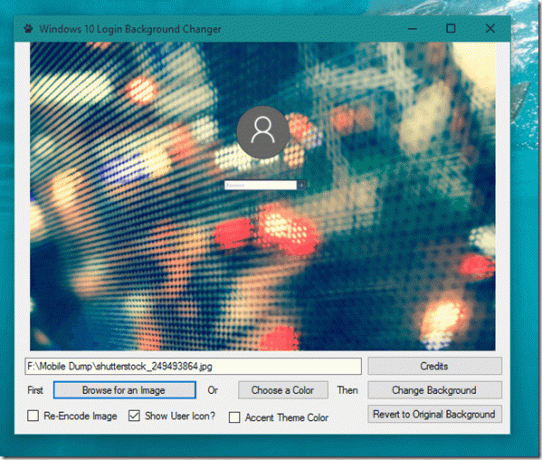
Son olarak, düğmeye tıklayın Bir Resim için Gözat ve C düğmesine tıklayınasmak arka plan. Windows 8'deki gibi düz bir renk istiyorsanız, bunun için de bir seçenek var.
Windows 10 Karanlık Modunu Alma
Microsoft, resmi olarak bir karanlık modu duyurmadı ve harika sonuç veren bir numara. Kayıt defteri dosyalarını düzenlemeyi içerdiğinden bunun için yönetici haklarına ihtiyacınız olacak. Öyleyse devam et ve aç Başlat Menüsünden Kayıt Defteri Düzenleyicisi. Sol kenar çubuğunda aşağıdaki klasöre gidin: HKEY_CURRENT_USER > YAZILIM > Microsoft > Windows > CurrentVersion > Temalar > Kişiselleştir. Klasör aşağıdaki ekran görüntüsüne benzer görünecektir.
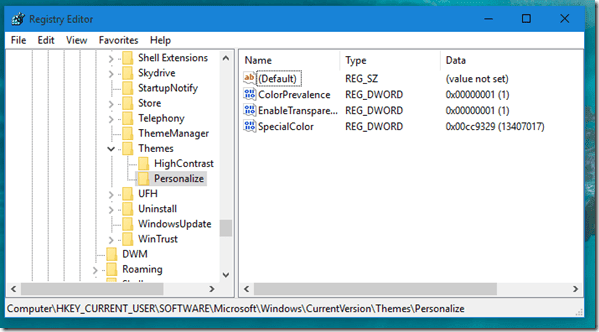
Sağ kenar çubuğundaki boş alana sağ tıklayın ve yeni bir DWORD (32-bit) değeri girin. Adıyla yeni bir değer göreceksiniz Yeni Değer #1.
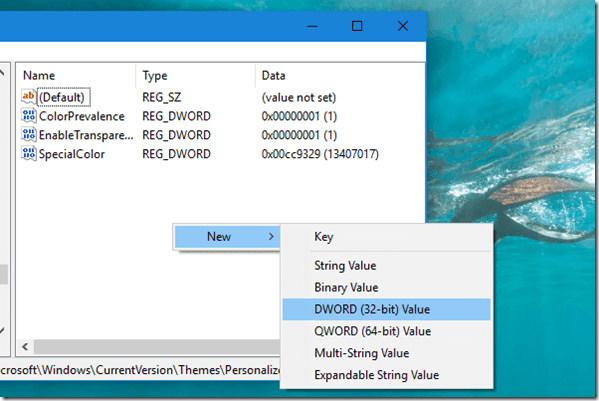
Son olarak, DWORD'u şu şekilde yeniden adlandırın: uygulamalarınUseLightTheme ve varsayılan değerde, yani sıfır (0) olarak bırakın. Bu, Windows Modern uygulamalarından hiçbirinin açık temayı kullanmayacağı anlamına gelir.

Her şey yerine oturduğunda, sihri görmek için oturumu kapatın ve Windows 10'da tekrar oturum açın. Hemen hemen tüm modern uygulamalar ve ayarlar penceresi koyu arka plana sahip olacaktır. Burada dikkat edilmesi gereken nokta, tüm uygulamalarda çalışmayabileceği ve bazen uygulama ile çalışmakta zorlanabileceğinizdir. kapat ve küçültmek düğmeler başlık çubuğunda.

Her Şey Windows: Bize katıl tüm Windows makalelerimizi takip etmek için burada, en yenileri çoğunlukla Windows 10'a adanmıştır.
Çözüm
Windows 10 Giriş ekranını değiştirmek eğlenceliydi ve araç sayesinde çok kolaydı. Karanlık mod tüm uygulamalarda çalışmayabilir ve başlık çubuğundaki kapat ve simge durumuna küçült düğmesini göremeyebilirsiniz. Ancak, Windows'unuzun alacağı şık görünümle karşılaştırıldığında bunların hiçbir önemi olmayacağından eminim. Öyleyse bu hileleri deneyin ve nasıl gittiğini bize bildirin.
Son güncelleme 02 Şubat 2022
Yukarıdaki makale, Guiding Tech'i desteklemeye yardımcı olan bağlı kuruluş bağlantıları içerebilir. Ancak, editoryal bütünlüğümüzü etkilemez. İçerik tarafsız ve özgün kalır.